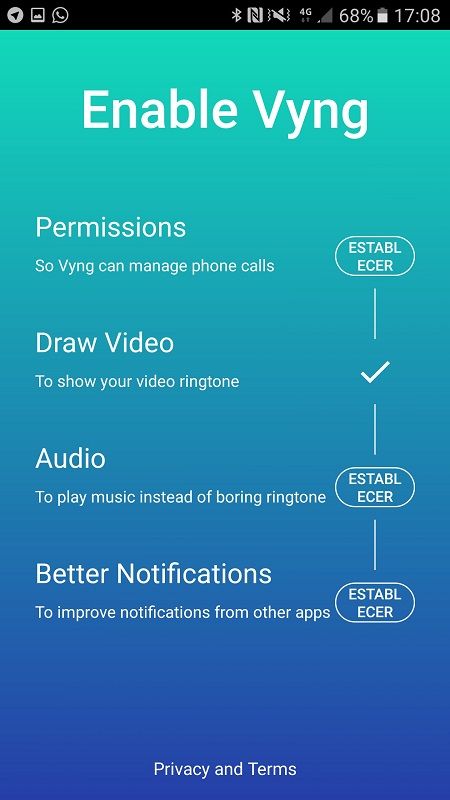スマートフォンは長い道のりを歩んできましたが、すぐに進化を止めることはありません。それらの機能は年々印象的で複雑になっているため、スマートフォンで何ができるようになるかを正確に把握するのは難しい場合があります。
ドキュメントの余白を変更する方法
古き良き着メロを考えてみてください。あなたの携帯電話をよりクールに見せるもっと面白いものにアップグレードできることを知っていましたか?
誰かがあなたに電話をかけると、デバイスは音だけでなくビデオを再生します。これを設定するのは簡単です。この記事で選択した方法は、Android ユーザーを対象としています。
ビデオ着メロに最適な Android アプリケーション
最近では、ビデオ着信音を含め、文字通り何でもアプリケーションを見つけることができます。ただし、携帯電話に適したアプリケーションをすぐに選択する方法を知っておくことが重要です。
携帯電話のカスタマイズに関して言えば、満足のいくものではないアプリがたくさんあり、それらをダウンロードするのは価値があるよりも面倒です。ビデオ着信音の設定に使用できるアプリを紹介する前に、時間を節約し、スマートフォンを安全に保つためのルールを確認しましょう。
Android フォンにアプリやファイルを安全にダウンロードする方法
個人情報が盗まれるのを防ぐために、次のことを必ず行ってください。
携帯電話用のウイルス対策ソフトウェアをダウンロードしてインストールする
コンピューターと同じように、携帯電話もマルウェアに感染する可能性があります。マルウェアの種類によっては、データが盗まれたり削除されたりする可能性があります。 AVG AntiVirus、Avast などを試すことができます。これらは Google Play ストアでは無料ですが、一部の機能はロックされており、支払いが必要です。
サードパーティのダウンロードをブロックする
アプリケーションをダウンロードする最も安全な場所は、Google Play ストアです。証明されていない Web サイトから何かをダウンロードすることは、サード パーティのダウンロードと見なされ、マルウェアは通常、通常のアプリに偽装されているため、携帯電話のデータを侵害する可能性があります。
そうは言っても、安全でないダウンロードを避け、信頼できるソースのみを使用する必要があります。 Android フォンには、ダウンロード可能なリンクを誤ってクリックした場合にサードパーティのダウンロードをブロックできるオプションがあります。通常、このオプションはオンになっていますが、オンになっていない場合は、自分でチェックして切り替える必要があります。
携帯電話の設定を開き、アプリケーションをタップするだけです。 [不明なソースをブロックする] (すべての Android スマートフォンで同じではありません) などを見つけて、その横にあるチェックボックスに入力できるはずです。
適切なアプリを確実に見つけるには、次のことを行う必要があります。
- Google Play ストアのコメントを読む
- アプリの評価を確認する
- その特徴を読む
- 製造元を確認する
ビデオ着信音の設定に使用するアプリは?
Google Play ストアにある次のアプリは、ビデオを着信音として設定するのに役立ちます。どれもとても使いやすいです。
Facebookでメッセージリクエストを見る方法
ヴィン

ヴィン は、ビデオを着信音として設定できる最も人気のあるアプリの 1 つです。必要なことは次のとおりです。
iTunesなしでiPodから音楽をコピー
- Google Play で Vyng を探します – 青と白のロゴを探します
- インストールをタップ
- アプリケーションがダウンロードされてインストールされるのを待ちます
- アプリを開いて「はじめよう」をタップ
- [Vyng を有効にする] が、そのすべてのオプションと機能とともに表示されます。
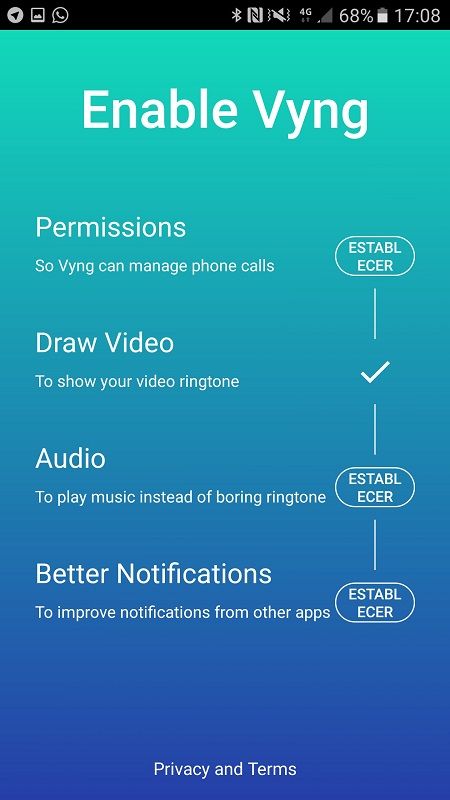
- [許可] をタップして、Vyng に連絡先へのアクセスを許可します
- Draw Video をタップし、Vyng に携帯電話にビデオを表示する許可を与えます。
- [オーディオ] をタップして、Vyng がビデオで音楽を再生できるようにします
- Autostart Vyng と Notification Access についても同じことを行います。これにより、Vyng がすべての通話で機能し、フルスクリーン ビデオが表示されるようになります
- これらの手順を正しく実行すると、すべての横にチェック マークが表示され、[すべて設定] ボタンが表示されます。
- オールセットボタンをタップしてログイン
- 設定したいビデオを選択したら、画面の右側にある青い丸をタップします
- 次に、ビデオを設定する連絡先を選択します

Vyng では、無料のビデオの一部を使用したり、自分のビデオをアップロードしたりできます。このアプリについてさらにサポートが必要な場合は、チェックアウトしてください Vyng の FAQ .
ビデオ着メロ

Video Ringtone は、この目的に使用できる別のアプリです。このアプリを使用する手順は、前のアプリと実質的に同じです。
まず、Google Play ストアで「Video Ringtone」と入力するか、リンクをクリックしてアプリを見つけてインストールし、前のアプリと同じようにすべてを実行します。デザインは違いますが、機能はほぼ同じです。
魅力的なその他の類似アプリ:
- 着信のビデオ着信音
- ビデオ着信音 – 着信ビデオ通話プロ
- 着信時の全画面ビデオ着信音
着信音をカスタマイズ
誰もがそれらを最大限に活用できるように、おすすめのアプリを慎重に選びました。私たちのトップピックは、着信音を現代化し、時代に遅れないようにするために必要なものすべてです。